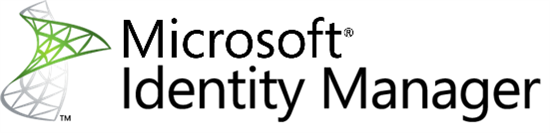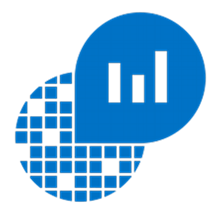L’équipe Exchange vient de publier le 7ème Cumulative Update (CU7) (15.01.1261.035) pour Exchange Server 2016. Microsoft a changé la stratégie d’assistance sur le cycle de vie d’Exchange ne nécessitant plus l’application des derniers Cumulative Update pour être supporté.
Le niveau fonctionnel de forêt minimum supporté est Windows Server 2008 R2. Le support de .NET Framework 4.7.1 sera apporté dans le Correctif cumulatif publié entre décembre 2017 et Janvier 2018.
Il apporte les changements suivants :
- KB 4040754 "Update UseDatabaseQuotaDefaults to false" error occurs when you change settings of user mailbox in Exchange Server 2016
- KB 4040121 You receive a corrupted attachment if email is sent from Outlook that connects to Exchange Server in cache mode
Note : Cette version inclut aussi des mises à jour d’heure d’été.
Télécharger :